Satura rādītājs
Ļoti bieži mums ir nepieciešams atņemt Kad mēs aprēķinām vecumu vai ilgumu, mēs parasti aprēķinām divus datumus mūsu ikdienas darbībā. atņemt Šajā rakstā mēs jums parādīsim, kā atņemt Mēs iepazīstināsim jūs ar 6 vienkāršiem veidiem, ar kuru palīdzību jūs varēsiet atņemt datumus programmā Excel.
Pieņemsim, ka mums ir datu lapa, kurā ir sākuma laiks un beigu laiks. Mēs aprēķināsim katra projekta ilgumu, izmantojot dažādas Excel funkcijas. Datu lapā mums ir 4 kolonnas . Mums ir Projekta nosaukums , Sākt , un Beigu kolonnas . Mēs aprēķināsim ilgumu Ilguma sleja izmantojot dažādas Excel funkcijas.
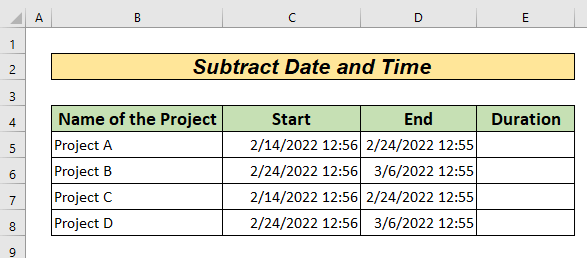
Lejupielādēt Practice Workbook
Atšķirība datumā un laikā.xlsx6 vienkārši veidi, kā atņemt datumu un laiku programmā Excel
Tagad mēs jums soli pa solim pastāstīsim, kā jūs varat atņemt Mēs to izdarīsim, izmantojot 6 vienkāršus veidus.
1. Dienu, stundu un minūšu iegūšana starp datumiem, apvienojot TEXT un INT funkciju
Mēs varam izmantot INT un TEKSTS Excel funkciju, lai atņemt datumu un laiku programmā Excel. INT funkcija atgriež veselā skaitļa vērtību, bet funkcija TEKSTS funkciju izmanto, lai konvertētu jebkuru skaitlisko vērtību noteiktā formātā. Abas šīs funkcijas varam izmantot kopā, lai atņemt datumu un laiku programmā Excel. Mēs izmantosim Ampersands simbols (&), lai tekstus apvienotu.
KĀPJI :
- Lai to izdarītu, in šūna E5 mēs rakstām,
=INT(D5-C5)&" dienas "&TEXT(D5-C5, "h"" hrs ""m"" mins """) 
Formulas sadalījums
(D5-C5) >> Dod atņemšanas vērtību šūnas D5 un C5 .
Izvades ir >> 9.99943969907326
INT(D5-C5) >> Dod mums atņemšanas rezultāta veselu skaitli daļu no šūnas C5 un D5 .
Izvades rezultāts ir >> 9
Paskaidrojums >> veselskaitļa daļa ( D5-C5)
INT(D5-C5)&" dienas " >>> Pievieno 9 un tekstu dienas
Izvades rezultāts ir >> 9 dienas
Paskaidrojums >>> Konkatenētā daļa 9 un dienas
TEXT(D5-C5, "h"" hrs ""m"" mins """) >>> Pārvērš rezultātu C5-D5 stundās un minūtēs un pievieno tekstu stundas , minūtes .
Izvades rezultāts ir >> "23 stundas 59 minūtes "
Paskaidrojums: Portāls TEKSTS funkcija pārvērš tekstu stundās un minūtēs. Teksts stundas , minūtes tiek pievienotas vērtībām.
INT(D5-C5)&" dienas "&TEXT(D5-C5, "h"" hrs ""m"" mins """) >> Dod mums kopējo dienu, stundu un minūšu atņemšanas vērtību.
Izvades rezultāts ir >> 9 dienas 23 stundas 59 minūtes
Paskaidrojums >> Starpība starp diviem dotiem datumiem un laikiem.
- Nospiežot Ievadiet atslēgu mēs saņemsim rezultātu E5 šūna .

- Tagad, velkot uz leju vai divreiz noklikšķinot uz Uzpildes rokturis izmantot Automātiskā aizpildīšana Excel funkciju mēs iegūsim vērtības atbilstošajās šūnās.

Lasīt vairāk: Kā aprēķināt kopējo stundu skaitu programmā Excel (9 vienkāršas metodes)
2. Izmantojot laika funkciju ar stundu un minūšu funkcijām, lai S . Datums un laiks programmā Excel
LAIKS Excel funkcija pārvērš jebkuru laika vērtību skaitliskā vērtībā. HOUR funkciju un MINUTE Excel funkcija atgriež stundas un minūtes no dotās laika vērtības. Mēs varam izmantot LAIKS funkciju ar HOUR un MINUTE funkciju, lai programmā Excel iegūtu laika starpību.
KĀPJI :
- Lai to izdarītu, in šūna E5 mēs rakstām,
=TIME(STUNDA(C5),MINŪTE(C5),0)-TIME(STUNDA(D5),MINŪTE(D5),0) 
Formulas sadalījums
HOUR(C5) >>> Dod mums stundu vērtību no C5 šūna .
Izvades rezultāts ir >>22
Paskaidrojums >> Stundas vērtība 22:59
MINUTE(C5) >>Sniedz mums minūtes vērtību C5 šūna .
Izvades rezultāts ir >>59
Paskaidrojums >> Minūtes vērtība 22:59
LAIKS(STUNDA(C5),MINŪTE(C5),0) >> Atgriež skaitlisko vērtību, ja ir norādīta stunda, minūte un sekundes. Šeit mēs nenorādām sekundes vērtību.
Izvades rezultāts ir >>0.957638888888889
Paskaidrojums >> Konvertē skaitlisko vērtību 22 stundas un 59 minūtes
LAIKS(STUNDA(C5),MINŪTE(C5),0)-LAIKS(STUNDA(D5),MINŪTE(D5),0) >>
Izvades rezultāts ir >> 0.41875
Paskaidrojums >> Divu šūnu vērtību atņemšanas skaitliskā vērtība.
- Lai formatētu šo skaitlisko vērtību, mums ir jāiet uz Numurs izvēlne. Jauns dialoglodziņš parādīsies.
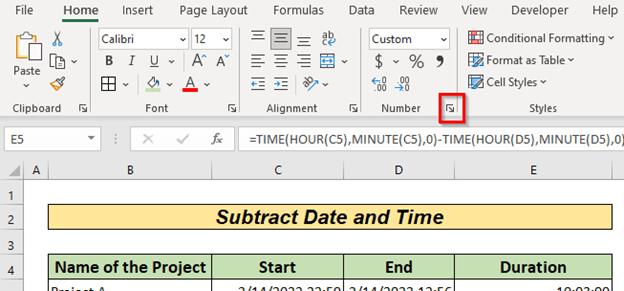
- Pēc tam dodieties uz Pielāgots un ierakstiet h:mm:ss . Mēs varam ievadīt arī citus formāti ja mēs vēlamies.

- Nospiežot Ievadiet atslēgu mēs saņemsim rezultātu E5 šūna .

- Tagad, velkot uz leju vai divreiz noklikšķinot uz Uzpildes rokturis izmantot Automātiskā aizpildīšana Excel funkciju mēs iegūsim vērtības atbilstošajās šūnās.

Lasīt vairāk: Kā atņemt laiku programmā Excel (7 ātras metodes)
3. Laika starpības aprēķināšana ar TEXT funkciju
TEKSTS funkciju programmā Excel izmanto, lai pārvērstu jebkuru skaitlisko vērtību noteiktā formātā. Laika starpību varam izteikt, izmantojot funkciju TEKSTS Lai to izdarītu, mēs atradīsim starpību un, izmantojot teksta funkciju, pārveidosim starpību vienādojumā stunda : minūte: sekunde formāts.
KĀPJI :
- Lai to izdarītu, in šūna E5 , mēs ierakstām
=TEXT(D5-C5,"h""Hours""m""Mins""") 
Formulas sadalījums
D5-C5 >> Atgriež atņemšanas vērtību no šūnas D5 un C5
Izvades rezultāts ir >> 0.375
"h""Hours""m""Mins""" >> Tas ir formāts, kurā mēs vēlamies izteikt mūsu vērtību. Mēs saņemsim mūsu rezultātu stundās, kam seko vārds Stundas , kam seko vārds Mins .
TEXT(D5-C5,"h""Hours""m""Mins""") >>
Izvades >> 9Hours0Mins
Paskaidrojums >>> Atgrieztā vērtība stundu un minūšu formātā.
- Nospiežot Ievadiet atslēgu mēs saņemsim rezultātu E5 šūna .

- Tagad, velkot uz leju vai divreiz noklikšķinot uz Uzpildes rokturis izmantot Automātiskā aizpildīšana Excel funkciju mēs iegūsim vērtības atbilstošajās šūnās.
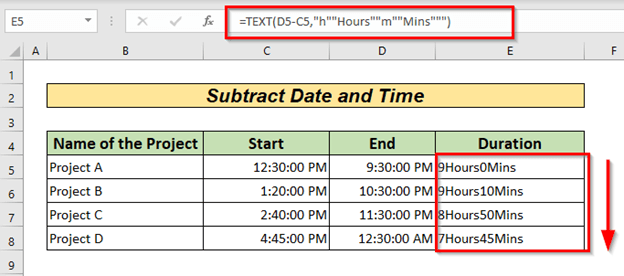
Lasīt vairāk: Kā aprēķināt divu datumu un laiku starpību programmā Excel
Līdzīgi lasījumi
- Kā aprēķināt apgrozījuma laiku programmā Excel (4 veidi)
- Aprēķiniet stundas likmi programmā Excel (2 ātras metodes)
- Kā lietot laika formātu programmā Excel VBA (makro, UDF un lietotāja veidlapa)
- Laika ilguma aprēķināšana programmā Excel (7 metodes)
4. Aprēķināt pagājušo laiku, izmantojot funkciju NOW/ TODAY
TAGAD Excel funkcija atgriež pašreizējā laika vērtību. ŠODIEN funkcija atgriež pašreizējo datumu. Ja mums ir jāiegūst laiks, kas pagājis no šī brīža līdz noteiktam datumam, mēs varam izmantot funkciju TAGAD vai ŠODIEN funkciju, lai to iegūtu. Mēs varam konvertēt vērtību, izmantojot TEKSTS funkcija. TEKSTS funkciju programmā Excel izmanto, lai pārvērstu jebkuru skaitlisko vērtību noteiktā formātā.
KĀPJI :
- Lai to izdarītu, in šūna D5 , mēs rakstām,
=TEXT(NOW()-C5,"d""days""h""hours""m""mins""s""secs""") 
Formulas sadalījums
NOW()-C5 >> Dod mums starpību starp pašreizējo laiku un norādīto laiku.
Izvades rezultāts ir >> 10.1800935185165
Paskaidrojums >> Starpība starp pašreizējo laiku un doto laiku.
"d""days""h""hours""m""mins""s""secs""" >> Tas ir formāts, kādā mēs vēlamies konvertēt mūsu produkciju. Mēs saņemsim mūsu rezultātu dienās, kam seko vārds dienas , stundas, kam seko vārds stundas , un tā tālāk.
TEXT(NOW()-C5,"d""days""h""hours""m""mins""s""secs""") >> Dod mums starpību noteiktā formātā.
Izvades >>10days4hours20mins10secs
Paskaidrojums >> Starpība tiek izteikta norādītajā formātā.
- Nospiežot Ievadiet atslēgu mēs saņemsim rezultātu D5 šūna .
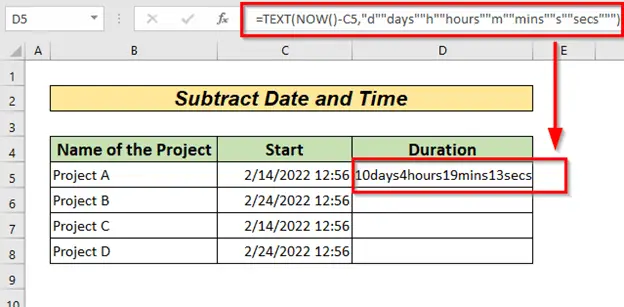
- Tagad, velkot uz leju vai divreiz noklikšķinot uz Uzpildes rokturis izmantot Automātiskā aizpildīšana Excel funkciju mēs iegūsim vērtības atbilstošajās šūnās.

Lasīt vairāk: Kā aprēķināt pagājušo laiku programmā Excel (8 veidi)
5. Noteikta laika perioda atņemšana no dotā laika
Mēs varam atņemt noteiktu laika periodu no noteiktā laika. To varam izmantot, izmantojot LAIKS Excel funkcija. Pieņemsim, ka mums ir atņemt noteiktu laika periodu Atšķirība (min) slejā no Laika sleja un iegūstiet vērtības Rezultātu sleja .

KĀPJI :
- Lai to izdarītu, mēs ierakstīsim šādu formulu. E5 šūna .
=C5-TIME(0,D5,0) 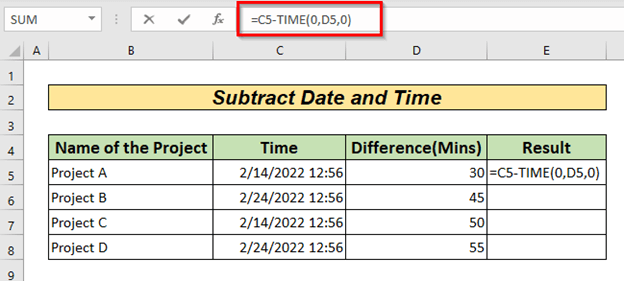
Formulas sadalījums
TIME(0,D5,0) >>> Sniedz mums dotā laika perioda skaitlisko vērtību. šūna D5
Izejas ir>> 0.0208338333333333333333333
Paskaidrojums >> 30 minūtes pārvērsts skaitliskā vērtībā
C5-LAIKS(0,D5,0) >> Dod mums datumu un laiku, atņemot norādīto laika periodu.
Izvades rezultāts ir >> 44606.5182572917
Paskaidrojums >> Rezultatīvā laika skaitliskā vērtība.
Mums būs jānoformātē rezultāts, izmantojot procesu, kas parādīts metode 2 .
- Nospiežot Ievadiet atslēgu mēs saņemsim rezultātu E5 šūna .

- Tagad, velkot uz leju vai divreiz noklikšķinot uz Uzpildes rokturis izmantot Automātiskā aizpildīšana Excel funkciju mēs iegūsim vērtības atbilstošajās šūnās.

Saistīts saturs: Kā atņemt militāro laiku programmā Excel (3 metodes)
6. Izmantojot mīnus (-) zīmi & amp; TEKSTA funkcija uz S . Datums un laiks programmā Excel
Kā parādīts metode 3 mēs varam izmantot mīnusa zīmi (-), lai noteiktu starpību starp diviem datumiem kopā ar TEKSTS funkcija.
KĀPJI :
- Lai to izdarītu, in šūna E5 mēs rakstām,
=TEXT(D5-C5, "hh:mm:ss") 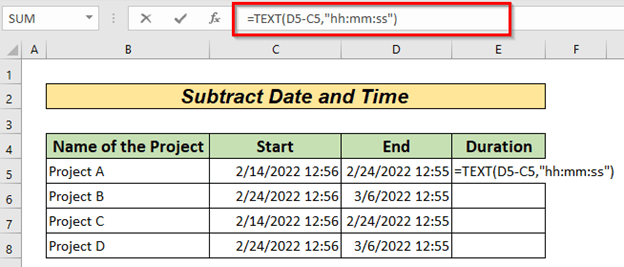
Formulas sadalījums
D5-C5 >> dod mums atšķirību starp Sākt datums un Izbeigt datums.
Izvades rezultāts ir >> 9.99943969907326
Paskaidrojums >> Divu noteiktu laiku starpības skaitliskā vērtība.
"hh:mm:ss" >> Norāda izejas formātu. Mūsu izejas būs in Stunda: minūte: sekunde formāts.
TEXT(D5-C5, "hh:mm:ss") >> Dod mums iegūto vērtību noteiktā formātā
Izvades >> 23:59:12
Paskaidrojums >> 9.99943969907326 izteikts norādītajā formātā.
- Nospiežot Ievadiet atslēgu mēs saņemsim rezultātu E5 šūna .

- Tagad, velkot uz leju vai divreiz noklikšķinot uz Uzpildes rokturis izmantot Automātiskā aizpildīšana Excel funkciju mēs iegūsim vērtības atbilstošajās šūnās.

Lasīt vairāk: Kā atņemt un parādīt negatīvu laiku programmā Excel (3 metodes)
Lietas, kas jāatceras
Kad strādājat ar jebkuru datuma vai laika vērtību, pārliecinieties, ka tā ir pareizā formātā. Pretējā gadījumā var netikt iegūts vēlamais rezultāts. Lai izvēlētos pareizo formātu, izpildiet šādas darbības. metode 2 .
Prakses sadaļa
Pievienotajā darba lapā esam iekļāvuši praktisko sadaļu, lai jūs pats varētu izmantot šīs metodes.
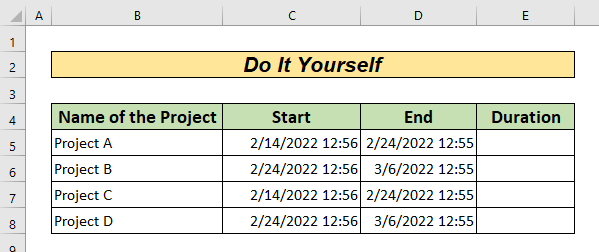
Secinājums
Šajā rakstā mēs esam centušies aprakstīt, kā atņemt Datums un laiks programmā Excel. Ja jums ir kādi ieteikumi vai atsauksmes, varat atstāt komentāru zemāk vai sazināties ar mums. Ja jums ir kādi ar Excel saistīti jautājumi, lūdzu, apskatiet mūsu tīmekļa vietni. Mūsu komanda labprāt jums palīdzēs.

